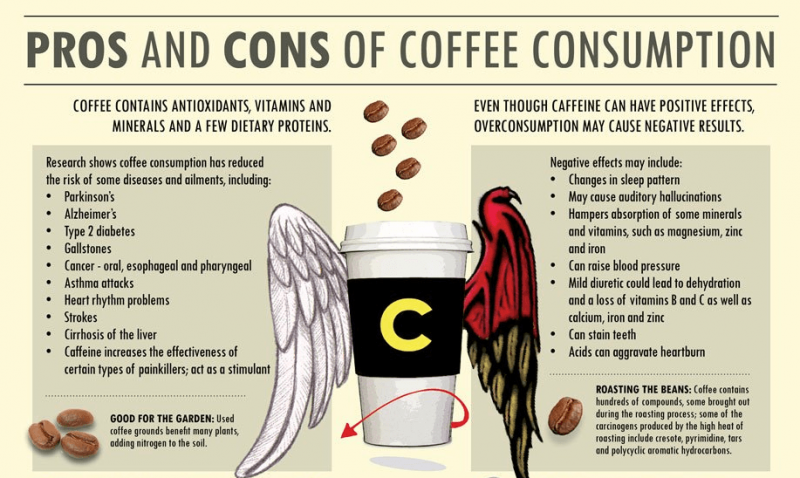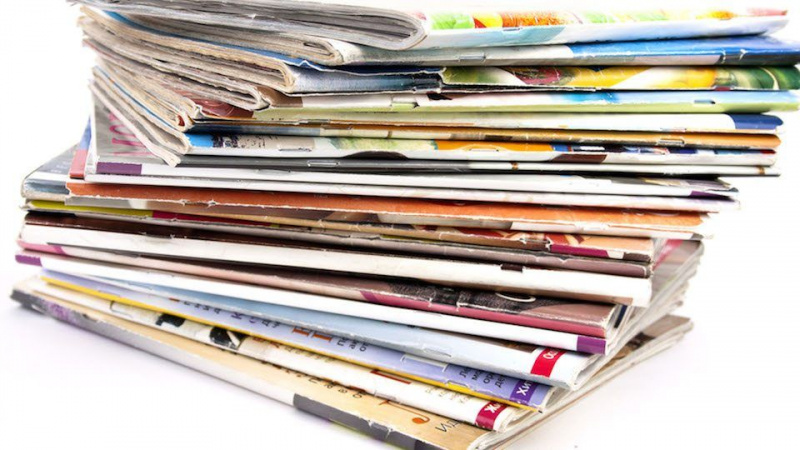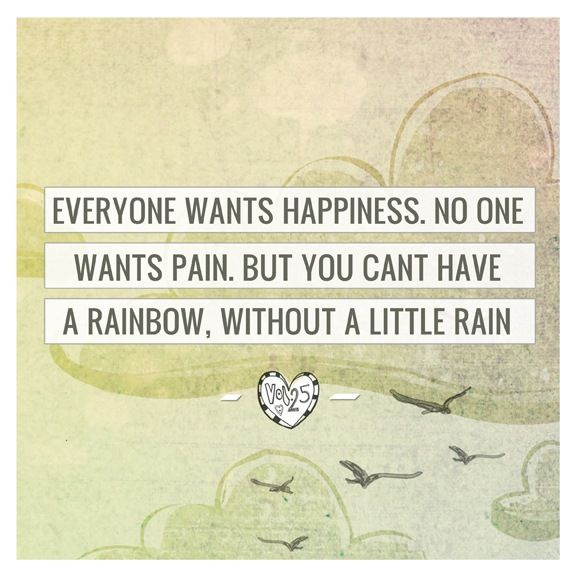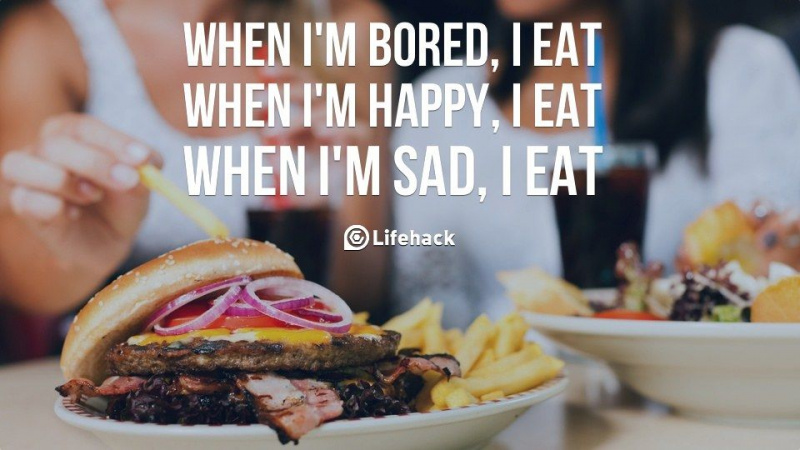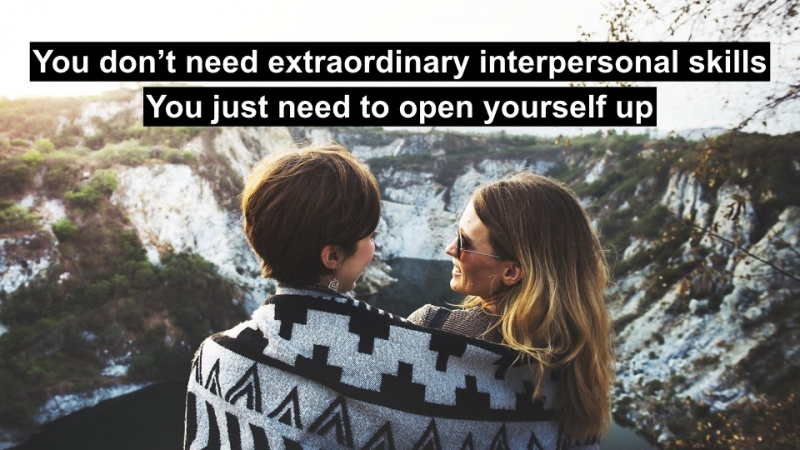Atgaukite „Windows XP“

Jei dar negirdėjote, „Windows XP“ yra palaipsniui atsisakoma. Jei jums tai patinka, kaip ir daugelis vartotojų, tai nėra gera žinia. „Windows XP“ leidžia vartotojams sklandžiai paleisti kelias programas ir lengvai jas perjungti. Be to, daugelis programinės įrangos programų priklauso nuo „Windows XP“ naudojimo.
Nors daugelis žmonių mano, kad „Microsoft“ elgiasi teisingai, nutolusi nuo „Windows“, vis dar yra daug žmonių, kuriems patinka „Windows XP“ savybės ir lengvai naudojamos funkcijos. „Windows 7“ yra „Windows XP“ režimas, tačiau jis ribojamas profesionaliomis aparatinės įrangos versijomis. Vis dėlto galite įsigyti „Windows XP“ su „Windows 8“ ir jums nereikia pirkti jokių papildomų produktų ar programinės įrangos raktų. Turėsite atsisiųsti keletą nemokamų programų (jei dar neturite jų įdiegę).Reklama
Pirmiausia reikia atsisiųsti „Windows XP“ Diegimo režimas failą tiesiai iš „Microsoft“. Tada jūsų bus paprašyta patvirtinti „Windows“ versiją. Jei naudojate „Windows“ piratinę ar „shareware“ versiją, „Microsoft“ neleis atsisiųsti šio failo. Sėkmingai patvirtinę „Windows“ versiją atsisiųskite failą taip, kaip paraginta, tačiau įsitikinkite, kad nepaleidote diegimo programos. Šiame etape tiesiog atsisiųskite failą. (Jei jūsų prašoma pasirinkti iš dviejų failų, pasirinkite: WindowsXPMode_en-us.exe).Reklama
Tada turėsite išgauti failus. Jei šiuo metu neturite gavybos programinės įrangos, turėsite ją įsigyti („7-Zip“ ir „WinZip“ yra geros programos, kurias galima nemokamai atsisiųsti). Ištraukę failus iš „Windows XP Mode“ diegimo programos, turėsite peržiūrėti failus. Suraskite failą, pažymėtą xpm, ir nuvilkite jį į bet kurį kompiuterio aplanką, kad jį ištrauktumėte. Pakartokite tą patį procesą naudodami failą, pažymėtą „VirtualXPVHD“. Šis failas yra virtualus kietojo disko failas, todėl jį ištraukę (jei atliksite teisingai) dabar turėtumėte pamatyti .VHD plėtinį. Jei to nepadarėte, dešiniuoju pelės mygtuku spustelėkite failą ir pervadinkite jį į VirtualXPVHD.vhd. Sėkmingai atlikę šiuos veiksmus, galite ištrinti „WindowsXPMode_en-us.exe“ ir „xpm“ failus, kad sutaupytumėte vietos standžiajame diske.Reklama
Dabar jūs turite .VHD failą, kurį galime paleisti virtualios mašinos programoje. Jei dar neturite, išbandykite „VirtualBox“, nes jis nemokamas ir veikia visose „Windows 8“ versijose. Atsisiųsdami spustelėkite naują mygtuką, kad sukurtumėte naują virtualią mašiną, ir vykdykite instrukcijas. Kai paprašys operacinės sistemos, pasirinkite „Windows XP“ (32 bitų). Kitame etape galite pasirinkti tiek atminties, kiek norite, kad būtų skirta „VirtualBox“. Siūlyčiau laikytis rekomenduojamo 192 MB, nes dėl to kyla mažiau problemų. Kietajame diske pasirinkite paskutinę parinktį (naudokite esamą virtualaus kietojo disko failą) ir pasirinkite anksčiau išsaugotą .VHD failą.Reklama
Dabar galite paleisti „Windows XP“ režimo sistemą spustelėdami mygtuką Pradėti „VirtualBox“. Norėdami užbaigti jo nustatymą, turėsite įvesti keletą detalių, tačiau jums nereikės atlikti viso diegimo proceso ar įvesti produkto kodo. Čia procesas yra maždaug toks pat, tarsi būtumėte įdiegę „Windows XP“ virtualioje mašinoje iš „Windows XP“ disko. Į virtualiąją mašiną įdiekite bet kokią seną programinę įrangą, kuriai reikalinga „Windows XP“, ir esate pasirengę eiti! Dabar galėsite naudoti visas senas programas „VirtualBox“ viduje, vis tiek išlaikydami „Windows 8“ naudojimą.
Panašus nuotraukų kreditas: „Windows XP“ / Alfredas Hermida / „Flickr“ per flickr.com
Reklama